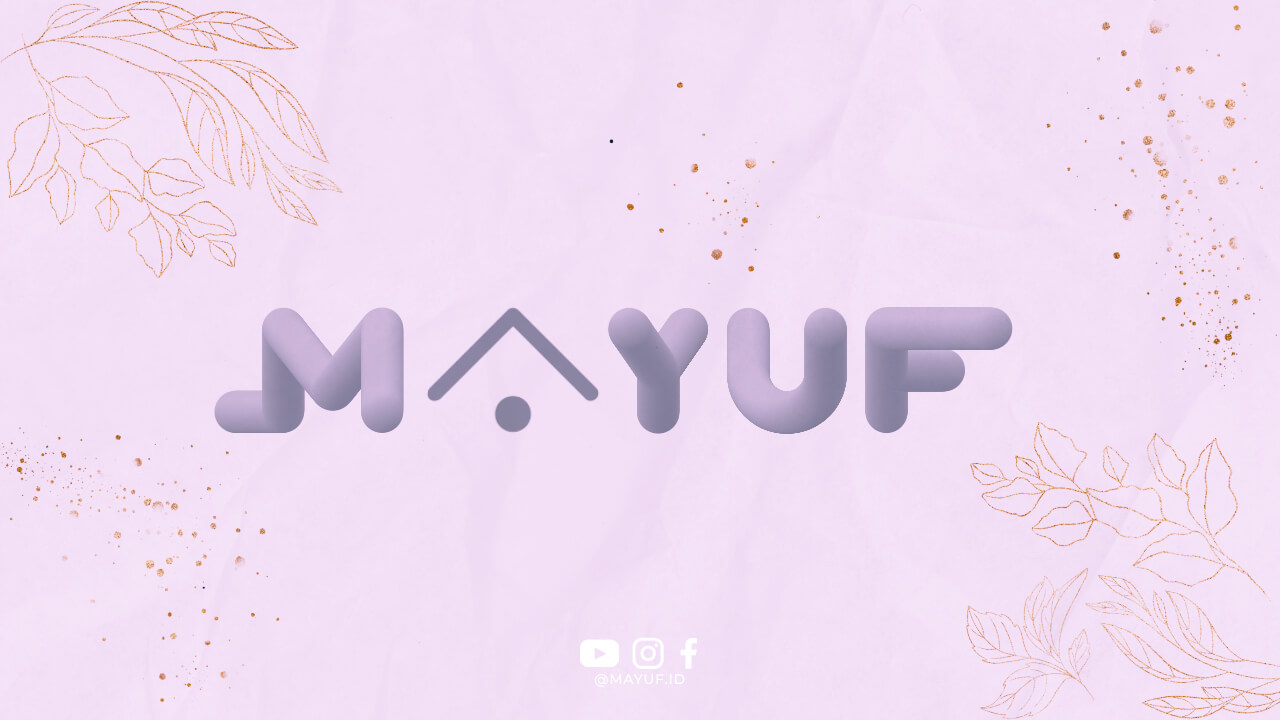Apa Itu Kursor dan Mengapa Penting?
Kursor adalah tanda yang bergerak di layar komputer atau perangkat elektronik lainnya, biasanya dalam bentuk panah atau garis kecil. Kursor ini sangat penting karena memungkinkan pengguna untuk berinteraksi dengan layar dan melakukan berbagai tindakan seperti mengklik, mengetik, dan menavigasi.
Alasan Kursor Hilang
Ada banyak alasan mengapa kursor bisa hilang di layar komputer. Beberapa di antaranya termasuk masalah perangkat keras, masalah driver, atau bahkan kesalahan pengaturan. Ketika kursor hilang, hal ini bisa sangat mengganggu dan membuat pengguna kesulitan untuk menggunakan komputer dengan lancar.
Cara Memunculkan Kursor yang Hilang
Jika Anda mengalami masalah kursor yang hilang, jangan khawatir. Ada beberapa langkah yang bisa Anda lakukan untuk memunculkannya kembali. Berikut adalah cara-cara yang bisa Anda coba:
1. Periksa Koneksi Perangkat
Pertama-tama, pastikan bahwa koneksi perangkat input seperti mouse atau touchpad terhubung dengan baik ke komputer. Kadang-kadang kursor bisa hilang karena koneksi yang tidak stabil.
2. Restart Komputer
Jika kursor masih belum muncul setelah memeriksa koneksi perangkat, coba restart komputer Anda. Kadang-kadang masalah sederhana seperti ini bisa diatasi dengan restart sederhana.
3. Periksa Pengaturan Kursor
Buka pengaturan perangkat input di komputer Anda dan pastikan bahwa kursor tidak disembunyikan atau diatur dalam mode tersembunyi. Pastikan juga bahwa sensitivitas kursor sudah diatur dengan benar.
4. Perbarui Driver Perangkat Input
Jika kursor masih tidak muncul, coba perbarui driver perangkat input seperti mouse atau touchpad. Driver yang tidak terbaru bisa menyebabkan masalah kursor yang hilang.
5. Gunakan Tombol Pintas
Jika Anda menggunakan mouse atau touchpad eksternal, coba gunakan tombol pintas keyboard untuk mengontrol kursor. Misalnya, tekan tombol “Tab” untuk beralih antara elemen-elemen di layar.
6. Gunakan Perangkat Input Alternatif
Jika semua langkah di atas tidak berhasil, coba gunakan perangkat input alternatif seperti mouse Bluetooth atau stylus. Ini bisa membantu Anda untuk tetap produktif meskipun kursor utama hilang.
Kesimpulan
Jadi, jika Anda mengalami masalah kursor yang hilang, jangan panik. Ikuti langkah-langkah di atas dan coba solusinya satu per satu. Jika masalah masih persisten, sebaiknya hubungi teknisi komputer untuk mendapatkan bantuan lebih lanjut. Semoga artikel ini membantu Anda dalam memunculkan kembali kursor yang hilang di layar komputer Anda.